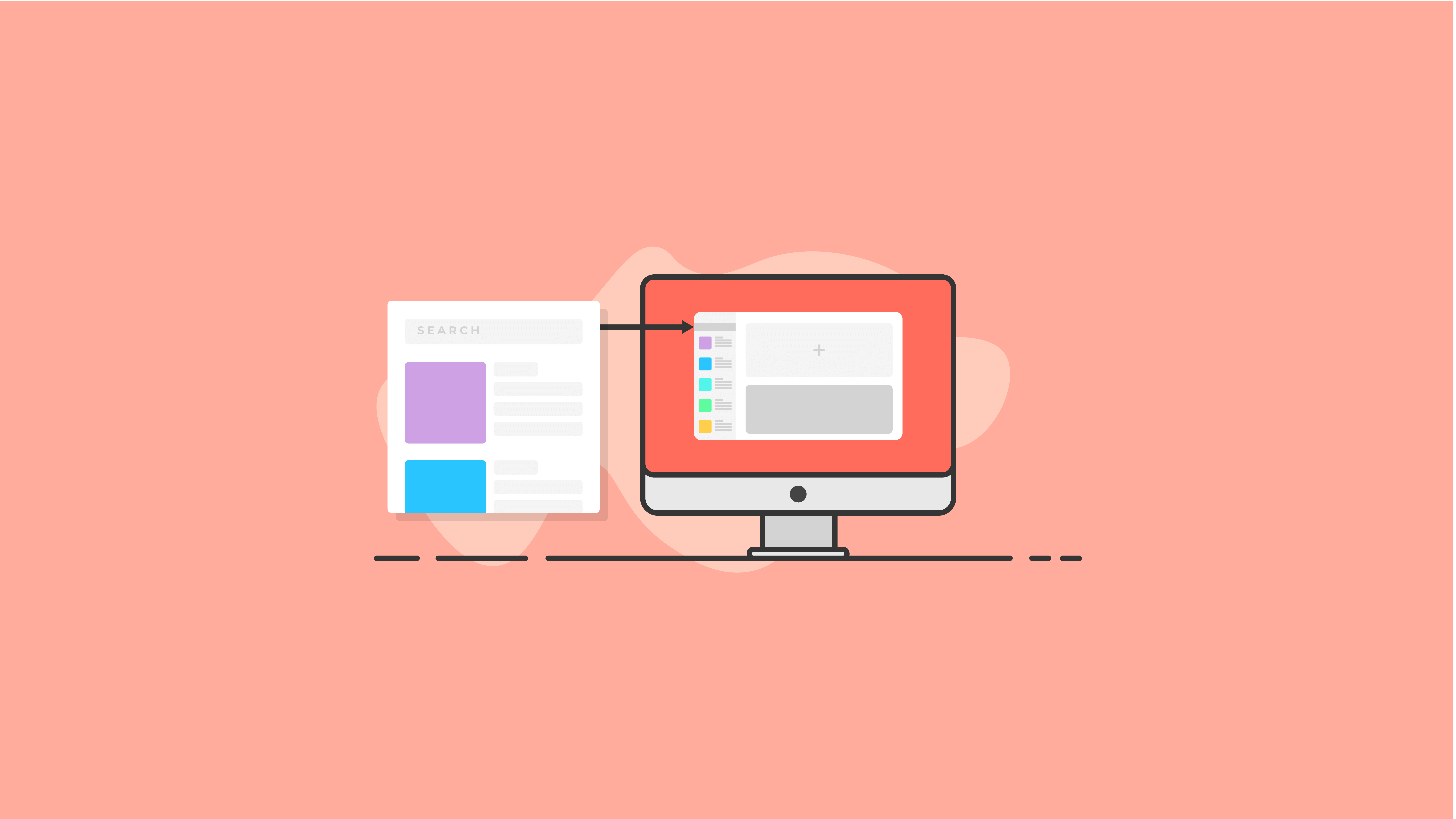دليل قوالب WordPress: الدليل الأساسي
نشرت: 2020-10-23يعد دليل كتلة WordPress طريقة جديدة يمكن لمستخدمي WordPress اكتشاف وتثبيت واختبار كتل WordPress التابعة لجهات خارجية من داخل محرر قوالب WordPress. تم تقديمه في WordPress 5.5 ، يجعل دليل قوالب WordPress من السهل العثور على كتلة WordPress التي تناسب احتياجاتك على أفضل وجه.
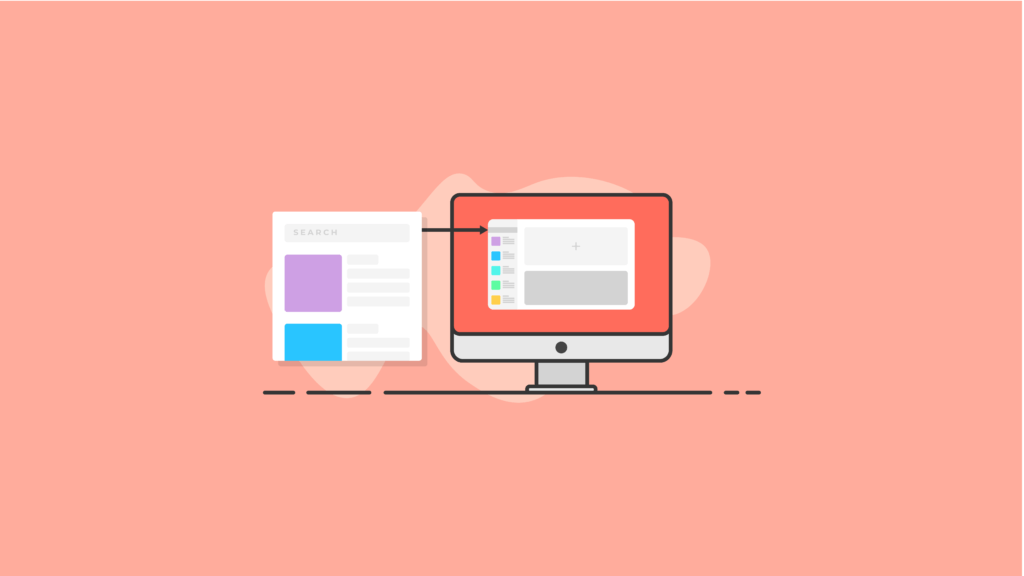
إذا لم تكن قد سمعت بعد عن دليل حظر WordPress ، فأنت لست وحدك. في هذا الدليل ، سنغطي كل ما تحتاج لمعرفته حول دليل الكتلة الجديد. سنشرح أيضًا كيفية البدء في استخدام Block Director لتبسيط سير عمل المحتوى الخاص بك.
ما هو دليل قوالب ووردبريس؟
دليل قوالب WordPress عبارة عن فئة من مكونات WordPress الإضافية المجانية التي توفر كتل WordPress من جهات خارجية للاستخدام داخل محرر قوالب WordPress.
تم إنشاء دليل قوالب WordPress الجديد مباشرة في محرر الكتل ، بحيث يمكنك تثبيت أنواع كتل جديدة على موقعك دون مغادرة المحرر على الإطلاق. تم تصميم دليل الحظر لتسهيل قيام المستخدمين بالبحث عن كتل WordPress وتثبيتها مباشرة من محرر الكتلة ، بحيث يمكنك إضافة نوع الكتلة التي تريدها إلى المحتوى الخاص بك بسرعة.
للبحث في دليل كتلة WordPress ، استخدم رمز "+" في الجزء العلوي الأيسر من الصفحة لاستخدام أداة إدراج الكتلة الجديدة والبحث عن الكتل المتاحة.
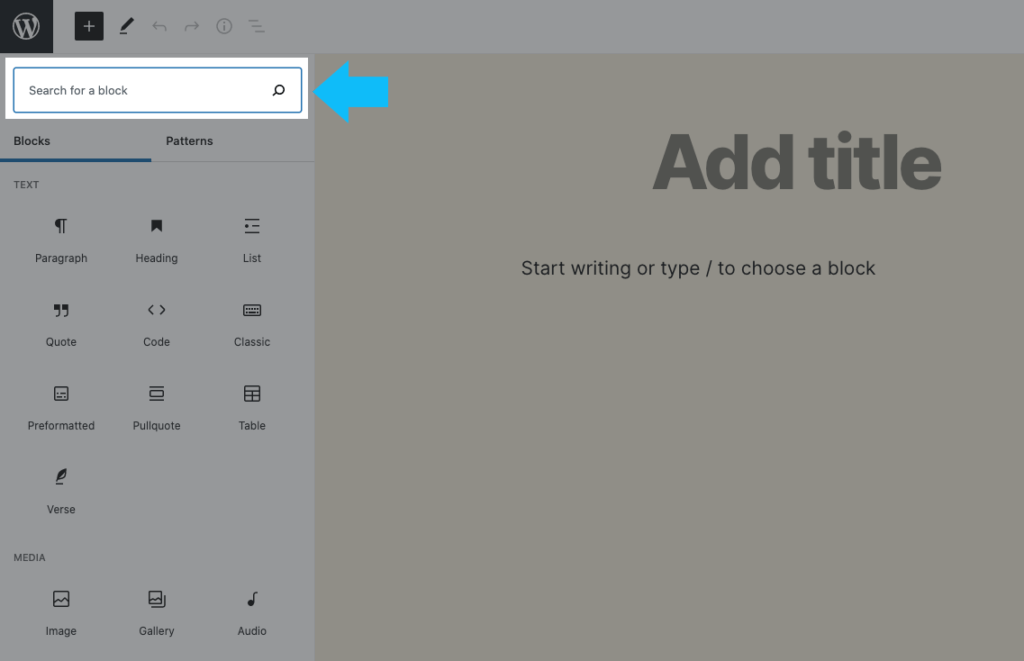
فيما يلي بعض الأشياء المهمة التي يجب ملاحظتها حول دليل قوالب WordPress:
- وظيفة البحث في دليل الحظر متاحة فقط لأدوار مستخدمي WordPress الذين لديهم إذن لإضافة أو تثبيت المكونات الإضافية.
- إذا قمت بإضافة كتلة تابعة لجهة خارجية من دليل الحظر ، فسيتم تثبيت مكون WordPress الإضافي المقابل على موقعك. لذلك إذا رأيت مكونًا إضافيًا جديدًا مثبتًا على موقع الويب الخاص بك ، ولا تتذكر تثبيته ، فتحقق لمعرفة ما إذا كان المكون الإضافي مكونًا إضافيًا في WordPress.
- يسحب دليل كتلة WordPres كل من كتل WordPress الافتراضية المضمنة ومكونات كتلة WordPress التابعة لجهات خارجية حتى تتمكن من تثبيتها مباشرةً من محرر الصفحة / المنشور.
- تعتمد نتائج البحث عن المكونات الإضافية للكتل التابعة لجهات خارجية على بعض المتطلبات التي يجب أن يفي بها المطورون (سيتم تناولها بمزيد من التفاصيل لاحقًا في هذه المقالة).
تاريخ دليل قوالب WordPress
دليل كتلة WordPress هو نتيجة مناقشات WordPress الأساسية حول كيفية تمييز المكونات الإضافية للحظر عن المكونات الإضافية المجانية الأخرى المتوفرة في دليل البرنامج المساعد WordPress.org.
كان مسعى دليل كتلة WordPress عبارة عن جهود تطوير مشتركة بين الفريق تضمنت تحديثات رئيسية على:
- عمليات تحديث البرنامج المساعد WordPress
- مستودع إضافات WordPress
- الاندماج في أداة Inserter الخاصة بمحرر قوالب WordPress
كان الإصدار 8.4 من ملحق Gutenberg WordPress المميز عندما تم دمج دليل الكتلة في نواة WordPress ؛ في 11 أغسطس 2020 في WordPress 5.5.
الغرض من دليل قوالب WordPress
دليل كتلة WordPress الجديد منفصل عن دليل البرنامج المساعد WordPress.org الرئيسي ، لذا فأنت إما تتصفح مكونات WordPress الإضافية أو المكونات الإضافية ذات الكتلة الواحدة.
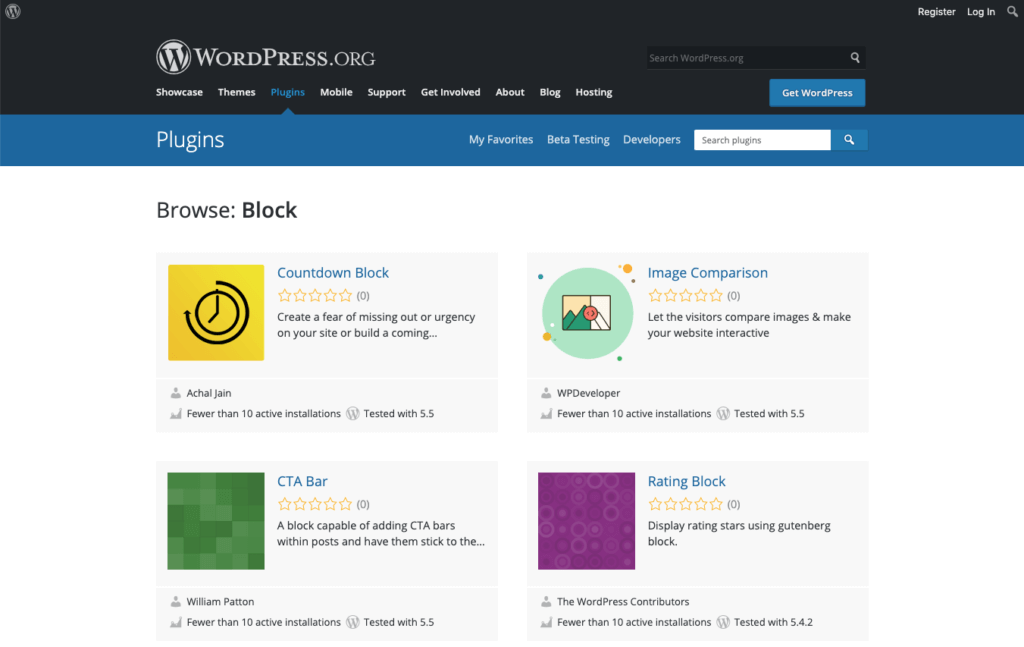
تم تصميم دليل الحظر للمساعدة في التمييز بين المكونات الإضافية للكتل ، والتي هي مخصصة لجافا سكريبت فقط وتسجل كتل WordPress فقط ، مقابل مكونات WordPress التقليدية التي تحتوي على وظائف أكثر.
ما هي قوالب ووردبريس؟
كتل WordPress هي عناصر صفحة يمكنك استخدامها من داخل محرر قوالب WordPress للمساعدة في تنظيم وتصميم محتوى منشورات وصفحات مدونتك. من الصور إلى علامات الاقتباس إلى القوائم وتضمين الوسائط ، هناك قالب WordPress لكل شيء تقريبًا.
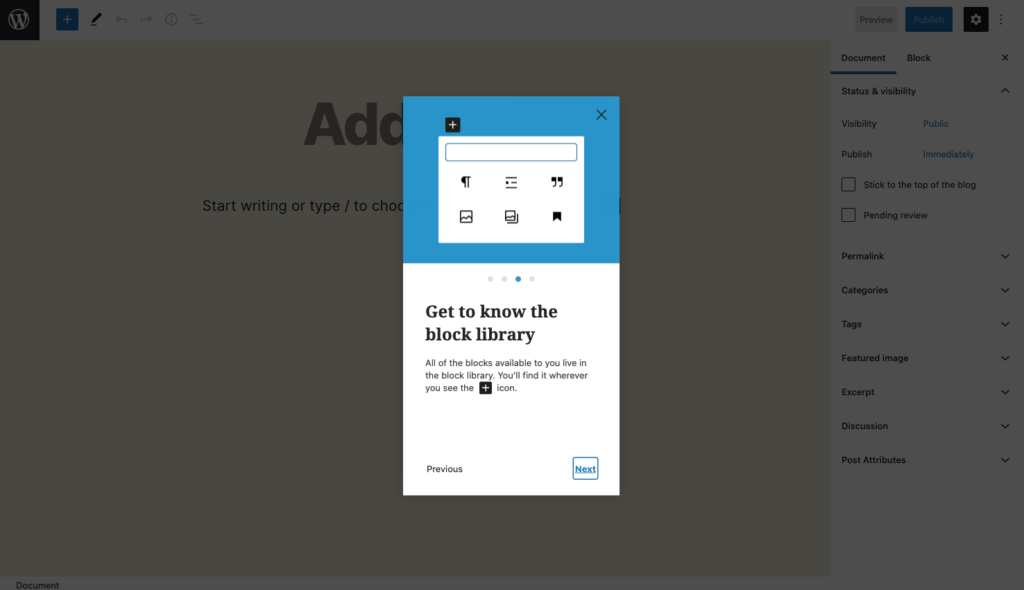
كتل WordPress الافتراضية المضمنة
يأتي WordPress مع مكتبة من الكتل الافتراضية المضمنة. فيما يلي جدول ببعض الكتل الأكثر استخدامًا. يتضمن هذا الجدول بعض قوالب WordPress الافتراضية المضمنة في WordPress في محرر الكتلة الجديد.
| كتلة WordPress | وصف |
|---|---|
| صوتي | تضمين مشغل صوتي بسيط. |
| أزرار | دفع التحويلات بأزرار جميلة. |
| فئات | اعرض قائمة بجميع الفئات. |
| كلاسيك | استخدم محرر WordPress الكلاسيكي |
| الشفرة | عرض مقتطفات التعليمات البرمجية التي تحترم التباعد وعلامات التبويب. |
| الأعمدة | أضف كتلة تعرض المحتوى في عدة أعمدة ، ثم أضف أي كتل محتوى تريدها. |
| غطاء، يغطي | أضف صورة أو مقطع فيديو مع تراكب نص - رائع للعناوين. |
| تضمين | قم بتضمين مقاطع الفيديو والصور والتغريدات والصوت والمحتويات الأخرى من مصادر خارجية. |
| ملف | أضف ارتباطًا إلى ملف قابل للتنزيل. |
| صالة عرض | عرض صور متعددة في معرض غني. |
| عنوان | قدم أقسامًا جديدة ونظم المحتوى لمساعدة الزوار (ومحركات البحث) على فهم بنية المحتوى الخاص بك. |
| صورة | أدخل صورة لتقديم بيان مرئي. |
| آخر مشاركة | اعرض قائمة بأحدث مشاركاتك. |
| قائمة | قم بإنشاء قائمة ذات تعداد نقطي أو رقمي. |
| فقرة | لبنة بناء كل قصة. |
| سحب الاقتباس | امنح اهتمامًا بصريًا خاصًا لاقتباس من النص الخاص بك. |
| اقتبس | إعطاء التركيز البصري على النص المقتبس. |
| أكثر | يضيف عنصر "قراءة المزيد" |
| فاصل | أنشئ فاصلًا بين الأفكار أو الأقسام باستخدام فاصل أفقي. |
| رمز قصير | أدخل عناصر مخصصة إضافية مع رموز WordPress المختصرة. |
| فاصل | أضف مسافة بيضاء بين الكتل وخصص الارتفاع. |
عند تسجيل الدخول إلى لوحة تحكم المسؤول (بافتراض أنك تستخدم WordPress 5.0 أو أعلى) والنقر لكتابة منشور جديد ، ستلاحظ على الفور لوحة لتحرير المحتوى تعتمد على الكتل.
في السابق ، كان هذا القسم من محرر النشر الخاص بك أحد حقول المحتوى الكبيرة التي تحتوي على عناصر تحكم تنسيق نص قياسية.
عند مقارنة الإصدار القديم من المحرر بالإصدار الجديد المستند إلى الكتلة ، كانت هذه ترقية رئيسية للمستخدمين.
تعد تجربة التحرير الشاملة في الإصدار الجديد أكثر بساطة وخالية من الانحرافات. يمنحك رؤية واضحة لـ "اللوحة القماشية" الرئيسية الخاصة بك بدون العناصر الأخرى التي كانت في الغالب غير ضرورية.
ما هو البرنامج المساعد كتلة WordPress؟
أ WordPress block plugin هو ملحق WordPress بسيط وصغير نسبيًا يوفر كتلة WordPress واحدة. البرنامج المساعد هو الكتلة ، في الأساس.
يساعد دليل كتلة WordPress في تنظيم المكونات الإضافية للكتل التابعة لجهات خارجية في فئة منفصلة عن المكونات الإضافية التقليدية في WordPress بحيث يسهل البحث عنها وتثبيتها.
كيف تستخدم قوالب ووردبريس؟
عندما تبدأ العمل على محتوى جديد لموقعك ، سواء كان صفحة جديدة أو منشور مدونة ، ستلاحظ أن كل جزء محتوى تقوم بتضمينه (مثل صورة أو فقرة من النص) يتم تحويله إلى كتلة خاصة به.
يمكنك التفكير بشكل أساسي في كتلة مثل الغلاف الذي يتم وضعه حول كل جزء من المحتوى الذي تقوم بتضمينه في المنشور أو الصفحة. لكن نظام الحظر لا يغير أي شيء بخصوص أجزاء المحتوى بشكل فردي ، أو كيفية ظهورها على موقع الويب الخاص بك. الصورة لا تزال صورة ولا تظهر أي شيء للمستخدم النهائي.
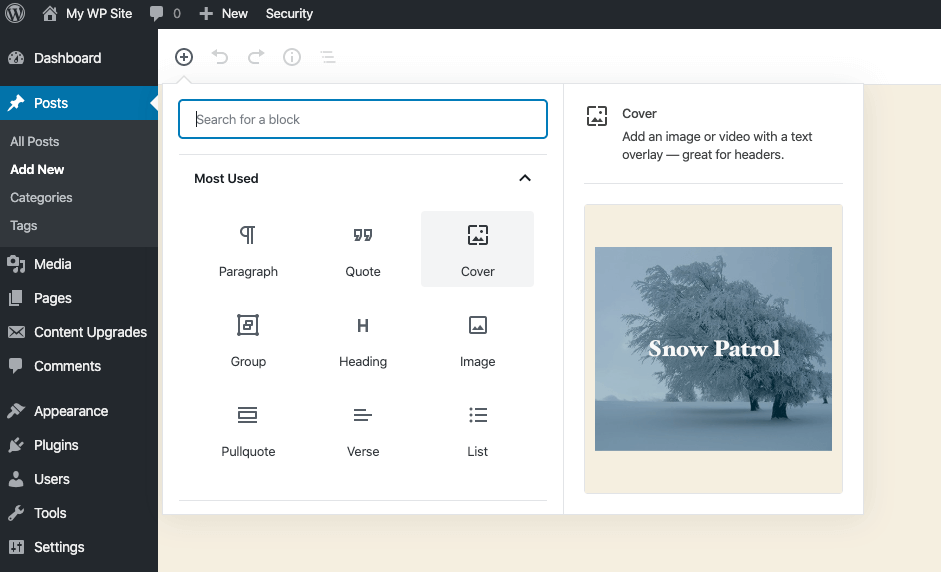
ستجد أن إنشاء المحتوى باستخدام الكتل أمر بديهي للغاية. عندما تبدأ في إنشاء صفحة أو منشور جديد ، يدعوك WordPress إلى اختيار نوع الكتلة أو البدء في كتابة النص.
عندما تكمل فقرة من النص ، اضغط على Enter وسيقوم WordPress تلقائيًا بنقلك إلى كتلة جديدة.
عندما تريد إضافة كتلة مختلفة إلى جانب فقرة نصية ، ما عليك سوى النقر فوق رمز "+" الموجود داخل محرر الكتلة في الزاوية العلوية اليسرى.
كل نوع كتلة متاح لك للاختيار من بينها قابل للتخصيص بدرجة كبيرة بعدة طرق. مع القليل من الوقت والتجريب ، ستتمكن من جعل أي كتلة تبدو تمامًا كما تخيلتها.
فوائد محرر القوالب
جلبت مقدمة المحرر المستند إلى الكتلة عددًا من الفوائد لمنشئي محتوى WordPress.
أولاً ، يمكنك إعادة ترتيب الكتل داخل كل صفحة بسهولة أكبر مما سمح لك به المحرر السابق. تحتوي كل كتلة على عناصر تحكم فردية تسمح لك بتحريك الكتلة لأعلى أو لأسفل في مكان واحد. يمكنك أيضًا استخدام وظيفة السحب والإفلات لتحريك الكتل يدويًا.
في محرري WordPress السابقين ، كان نقل المحتوى أمرًا مؤلمًا. أولاً ، كان عليك قص المحتوى ولصقه في المناطق التي تريد وضعها فيها. في كثير من الأحيان ، تسبب القيام بذلك في كثير من مشكلات التنسيق ؛ على الرغم من أن بعض برامج تحرير النصوص أكثر من غيرها. في بعض الأحيان ، قد يفقد المستخدمون أقسام المحتوى بالكامل قبل نقلها لأنهم قاموا بنسخها عن طريق الخطأ في الحافظة الخاصة بهم.
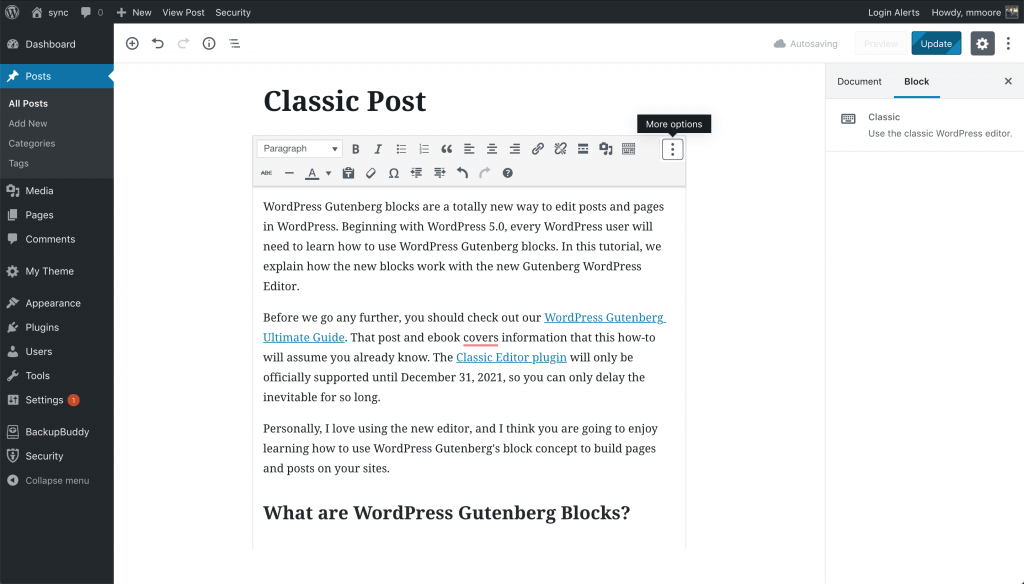
هذه ليست مشكلات ستواجهها مع الكتل ، كما أنها أكثر قدرة على المناورة.
كيف يمكنني استخدام دليل قوالب WordPress؟
الآن بعد أن ناقشنا ماهية قوالب WordPress ، دعنا ننظر إلى دليل قوالب WordPress الجديد.
الفكرة من وراء دليل الكتلة ليست بهذه التعقيد. لكنها مفيدة للغاية للمطورين ومصممي المواقع بمجرد أن يفهموا كيفية استخدام الأداة بشكل صحيح.
عندما يريد مستخدم WordPress استخدام كتلة غير متوفرة في قوالب WordPress الافتراضية المتوفرة محليًا في المحرر الخاص بهم ، يمكنهم التوجه إلى حقل البحث الخاص بـ Inserter وكتابة كلمة رئيسية ، مثل "القائمة" أو "الفريق".
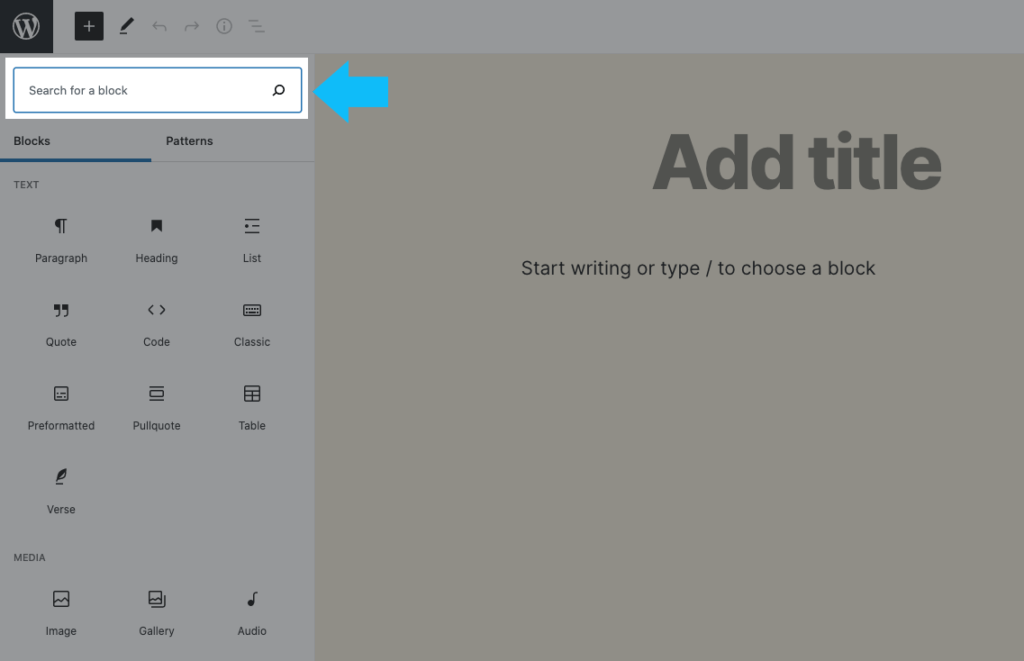
وراء الكواليس ، يقوم النظام البديهي أولاً بإجراء بحث على الموقع المحلي للمستخدم. إذا لم تتمكن من العثور على الكتلة المحددة التي يتم البحث عنها ، فإنها تبدأ في البحث في دليل الحظر: جزء محدد من مستودع المكونات الإضافية WordPress العام الذي يضم المكونات الإضافية للكتلة الفردية.

عندما يعثر النظام على الكتل التي تطابق مصطلح البحث الحالي ، يتم عرض هذه الكتل داخل Inserter ، مع قسم معاينة متاح للمستخدم لمراجعته.
في هذه المرحلة ، يقرر المصمم الكتلة التي يريدون استخدامها ، ثم ينقر فوق الزر "إضافة كتلة". يؤدي هذا إلى تثبيت مكون إضافي من كتلة واحدة وتنشيطه ، بينما يستمر المصمم في إنشاء المنشور أو الصفحة.
إذا لم يكن اختيار الكتلة الأول هو الخيار الأفضل ، فيمكن للمستخدم العودة والبحث عن كتلة مختلفة يمكن تثبيتها أيضًا. يتيح ذلك للمستخدمين طريقة سريعة وسهلة لاختبار عناصر الكتلة المختلفة في تصميماتهم.
ضع في اعتبارك أنه لا يمكن الوصول إلى دليل الحظر إلا من قبل منشئي المحتوى الذين لديهم حقوق وامتيازات الموقع الكاملة لتثبيت وتفعيل مكونات WordPress الإضافية.
البحث عن قوالب ووردبريس
تعمل وظيفة البحث بشكل جيد. المشكلة الوحيدة هي النقص الحالي في المكونات الإضافية في المستودع. من المهم أن تتذكر أن دليل الحظر لا يزال جديدًا جدًا ولم يتم الانتهاء من وظائفه العامة.
قام المصممان ستيفن دوفرسن وإنريكي سانشيز (مع آخرين) باستكشاف اعتبارات وأشكال مختلفة من التدفق للبحث واختيار وتثبيت المكونات الإضافية للقوالب داخل المحرر.
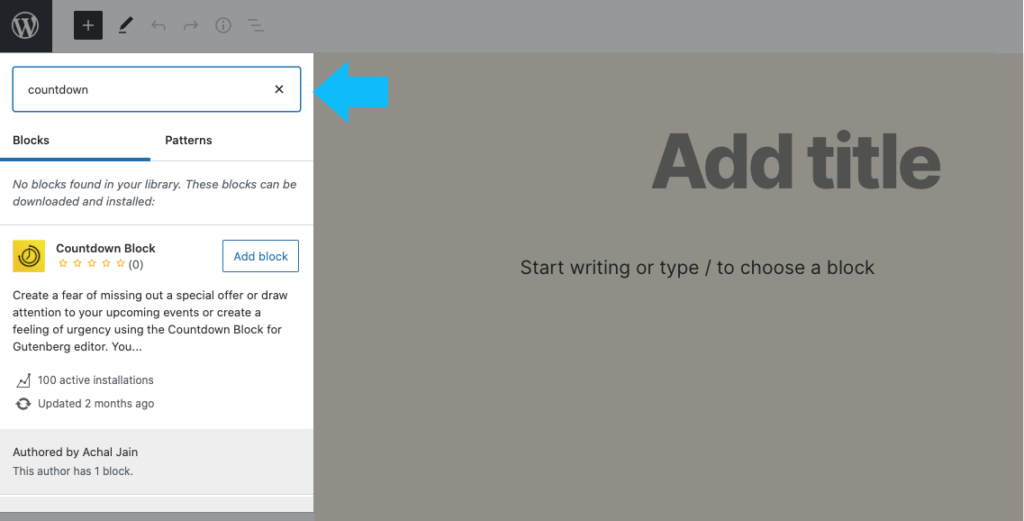
على سبيل المثال ، ماذا يحدث عندما يقوم المستخدم بإجراء بحث ويظهر مكون إضافي للحظر في Inserter قام المستخدم بتثبيته بالفعل في المحرر الخاص به؟ هل يجب أن تعرض "تعطيل الحظر" لنتيجة البحث المحددة هذه؟
ماذا لو عرضت نتيجة البحث مكونًا إضافيًا للحظر قام المستخدم بتثبيته ولكن تم إلغاء تنشيطه؟ هل يجب أن تعرض "Activate Block" لهذه النتيجة؟
كما ترى ، هناك العديد من الأسئلة التي لا تزال عالقة في الهواء فيما يتعلق بعمليات البحث الجماعية وكيفية تسليمها.
النقاش مستمر مع المصممين والمطورين.
عوامل أداء البحث في دليل بلوك ووردبريس
لكي يعمل دليل قوالب WordPress ، هناك العديد من العوامل التي تحتاج إلى التوافق بشكل مثالي.
أولاً ، يجب أن يحتوي الدليل على قسم فريد مخصص فقط للمكونات الإضافية أحادية الكتلة لملء البحث. هناك العديد من المكونات الإضافية التي تحتوي على كتلتين أو أكثر لا يمكن السماح لها بالظهور في موجز بحث دليل الحظر.
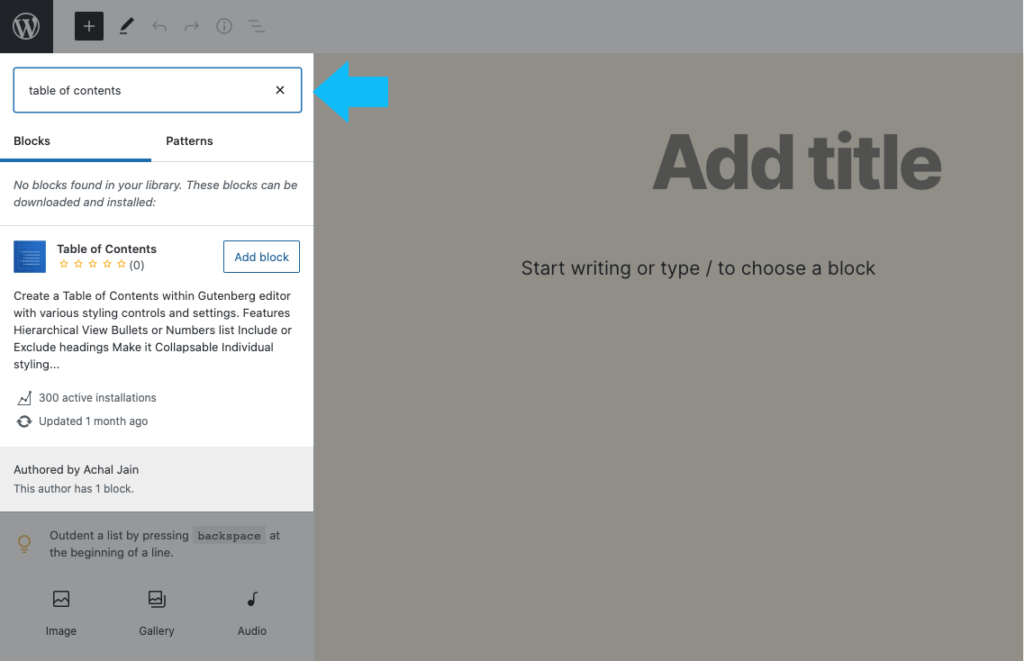
بعد ذلك ، يجب أن تعرض ميزة البحث في الدليل نتائجها بتنسيق يمكن عرضه في الواضع.
يجب على محرر الكتلة بعد ذلك تشغيل عملية تبحث في دليل WordPress Plugin عن طريق REST-API. بعد ذلك ، يتطلب Inserter طريقة تسمح له بتثبيت وتنشيط المكونات الإضافية للموقع.
للقيام بذلك ، يجب أن يكون قادرًا على مراعاة امتيازات موقع المستخدم الحالي. يمتلك مسؤولو الموقع فقط القدرة على تثبيت المكونات الإضافية وتنشيطها.
نتائج البحث في دليل بلوك ووردبريس: المتطلبات
لكي يكون مؤلف المكون الإضافي جزءًا من دليل الحظر ، يجب عليه توفير ملف block.json وصورة لعرضها في نتائج البحث. من المهم أيضًا لمؤلفي المكون الإضافي أن يتذكروا أن المستخدمين سيحتاجون إلى معلومات إضافية حول المكون الإضافي ، في منطقة المعاينة ، قبل أن يقرروا تنزيله.
في معظم الحالات ، سيرغب المستخدم في رؤية المكون الإضافي:
- تقييمات المستخدم
- معلومات الكاتب
- تاريخ آخر تحديث للمكوِّن الإضافي
يساعد هذا في دفع عملية صنع القرار للمستخدمين الذين يحاولون تحديد الكتل التي يجب استخدامها على مواقعهم. بعد كل شيء ، لا يقرر الكثير من الناس الأشياء بناءً على مظهرهم فقط. يريدون معرفة ما يوجد تحت الغطاء أيضًا.
بالنسبة لمحرر الكتلة ، ستكون فكرة جيدة (على الرغم من وجود اقتراح صعب للغاية سيتطلب بلا شك الكثير من التغيير والتبديل على الطريق) لمراقبة المكونات الإضافية المهملة تلقائيًا والتأكد من إلغاء تثبيت الكتل غير المستخدمة من الموقع بعد حفظ بريد.
من المهم أيضًا تجنب احتمال وجود "مقبرة جماعية" داخل الموقع. مع تحديث Block Manager ، يجب حل هذه المشكلة. تم التحدث عنه العام الماضي بواسطة Mel Choyce-Dawn كجزء من تصميمات دليل الكتلة الأولية. لكنها لم تكن جزءًا من الإصدار الأولي.
قائمة الإضافات كتلة واحدة وورد
إذا توجهت إلى مستودع المكونات الإضافية لـ WordPress ، فستتمكن من تصفح مكونات كتلة WordPress الإضافية التي ستغذي نتائج البحث داخل محرر قوالب WordPress.
في وقت كتابة هذا التقرير ، لا توجد سوى ست صفحات من النتائج المتاحة للتصفح. وفي الواقع ، سيكون حوالي نصف أولئك الذين يظهرون في البحث في مستودع المكونات الإضافية في الواقع مرئيًا داخل محرر الكتلة عبر Inserter.
من خلال فحص سريع ، يبدو أن الكثير منهم يفتقدون تمامًا لملفات block.json المطلوبة. في هذه الحالات ، لن تكون المكونات الإضافية مرئية في نتائج بحث محرر قوالب WordPress ، ولكنك ستراها في مستودع مكونات WordPress الإضافية.
ومع ذلك ، يبدو أن هذا يتحسن خلال الشهر الماضي ، حيث تم توثيق المتطلبات النهائية بشكل أكثر شمولاً ونشر المبادئ التوجيهية الرئيسية. بدأ الكثير من مؤلفي الإضافات في تحديث المكونات الإضافية الخاصة بهم للتأكد من إمكانية البحث عنها بنسبة 100٪ داخل محرر الكتلة.
تتضمن بعض الأمثلة على المكونات الإضافية الحالية والمختبرة بالكامل في دليل الكتلة ما يلي:
- منع الحدث بواسطة Automattic
- كتلة ملف تعريف المستخدم بواسطة Ham.works
- خرائط Apple كتلة بواسطة 10up
- TWST حظر تسجيل الدخول
TWST عبارة عن مكون إضافي بسيط ولكنه عبقري من قطعة واحدة يسمح لك بإدراج نموذج تسجيل الدخول في أي مكان في منشور أو صفحة.
كيفية تثبيت قوالب ووردبريس الجديدة
يجب أن تكون عملية تثبيت الكتلة سلسة وبديهية للمستخدم. على الأقل يجب أن يكون من الناحية النظرية.
بشكل أساسي ، كل ما يحتاجه المستخدم هو النقر فوق الزر "إضافة كتلة" دون الخروج من محرر الكتلة. تصبح الكتلة الجديدة المطلوبة متوفرة على الفور.
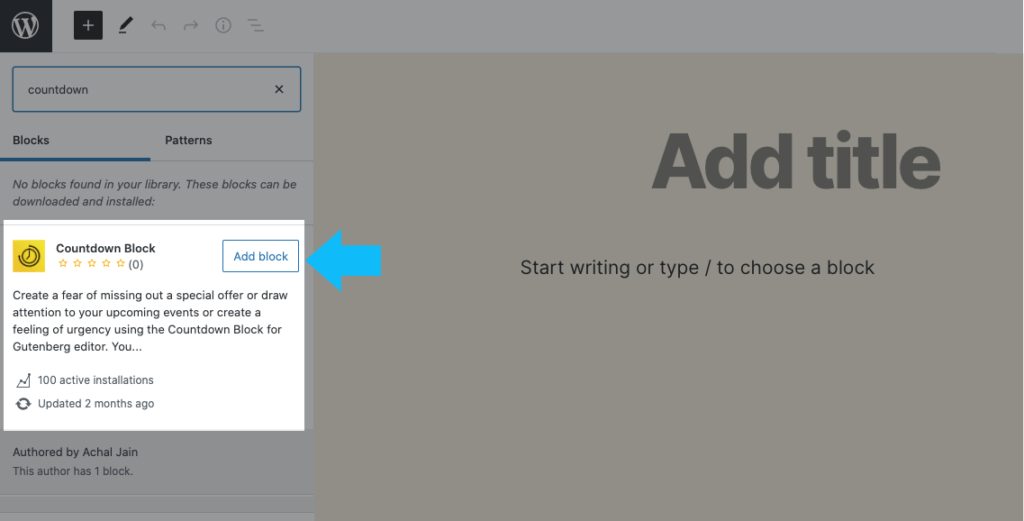
من المحتمل أن تكتشف أنه في بعض الحالات ستصلك رسالة خطأ تطالبك بمحاولة التثبيت مرة أخرى. ولكن قبل القيام بذلك ، تأكد من التحقق ومعرفة ما إذا كان المكون الإضافي مثبتًا بالفعل وأن الحظر متاحًا للاستخدام.
في كثير من الحالات ، يبدو أن رسالة الخطأ ، بحد ذاتها ، خطأ والكتلة جاهزة للعمل. مع مرور الوقت ، سيتم حل المزيد من هذه الأخطاء الطفيفة وستعمل هذه الميزة الجديدة المفيدة التي تسمى دليل كتلة WordPress بسلاسة.
حظر إرشادات مؤلف الدليل الإضافي
بالقرب من نهاية عام 2019 ، نشر قائد فريق Meta Alex Sheils مسودة أولية لإرشادات مكون WordPress الإضافي لأولئك الذين يرغبون في إضافة مكون إضافي إلى دليل الحظر. تم تحديثه منذ ذلك الحين بمتطلبات أكثر تفصيلاً منذ بضعة أشهر فقط.
لتلخيص النقاط الرئيسية ، يجب أن تحتوي المكونات الإضافية في دليل الكتلة على هذه الخصائص المحددة:
- تحتوي على كتلة واحدة فقط
- ليس لديك واجهة مستخدم خارج محرر النشر
- لديك حد أدنى من التعليمات البرمجية من جانب الخادم
- يجب أن يتم تنظيمه وفقًا لمواصفات معينة وأن يتضمن ملف readme.txt
قوبلت بعض القواعد الإضافية التي حكمت الإصدار الأول من دليل الحظر ببعض الجدل من قبل مؤلفي الإضافات ، بسبب مدى صرامة القواعد. ومع ذلك ، لم تكن القيود المفروضة على الدليل تهدف إلى خنق منشئي المكونات الإضافية.
الهدف هو الحفاظ على أنواع الكتل التي تعود إلى محرر الكتلة مقيدة ببروتوكول ونوع معين.
كان هذا مهمًا بشكل خاص في الإصدار الأولي ، حيث لم تكن الحالة التي يكون فيها المزيد من النتائج أفضل. يجب أن تكون النتائج محددة للغاية داخل الواضع.
مع العلم بذلك ، تنطبق هذه القواعد الإضافية على جميع مؤلفي المكونات الإضافية الذين يرغبون في الحصول على المكون الإضافي الخاص بهم في دليل كتلة WordPress:
- يتم إنشاء المكونات الإضافية للكتل لاستخدامها في محرر الكتل
- يجب أن تكون المكونات الإضافية للكتل عبارة عن كتل منفصلة
- يجب أن يعكس عنوان المكون الإضافي عنوان الكتلة
- يجب أن يتضمن المكون الإضافي ملف block.json محددًا
- لا يمكن لمؤلف البرنامج المساعد فرض رسوم أو طلب الدفع مقابل الوظيفة. الحسابات المدفوعة أيضا غير مسموح بها
- يجب أن يكون المكون الإضافي قادرًا على العمل بشكل مستقل
- لا يمكنه بأي شكل من الأشكال الترويج للمكونات الإضافية أو السمات أو الكتل الأخرى
فكر في دليل الكتل الذي يشبه نوعًا من النباتات غير الناضجة التي وضعتها للتو في الأرض. أنت تعلم أنك بحاجة إلى مشاهدته وحمايته حتى يتطور إلى نسخة أكبر وأفضل من نفسه.
دليل الحظر لا يختلف.
مع استمرار فريق التصميم والتطوير في المشاهدة والاستماع وحل المشكلات ، سيبدأ الدليل في التطور ليصبح مكانًا يجد فيه مؤلفو البرنامج المساعد والمستخدمون الكثير من القيمة.
إذا كنت مؤلفًا لمكوِّن إضافي ولم يلبي المكون الإضافي الخاص بك حتى الآن متطلبات أن يكون موجودًا في دليل الحظر ، فضع في اعتبارك أنه لا يزال موضع ترحيب في دليل مكونات WordPress العادية.
مستقبل دليل قوالب ووردبريس
دليل الكتلة لديه القدرة على توسيع وظائف التصميم لمنصة WordPress. إنه يمنح منشئي المحتوى طريقة سريعة ومبسطة لتوسيع إمكانيات إنشاء المحتوى لديهم من خلال الوصول بأطراف الأصابع إلى عشرات الكتل الفردية المفيدة.
حتى مع الأجزاء المتحركة باستمرار ، يعد الإصدار الأول من دليل الكتلة حدثًا رئيسيًا يجب الاحتفال به من قبل منشئي المحتوى ومؤلفي المكونات الإضافية على حد سواء.
أولئك الذين يقرؤون هذا في وقت قريب من وقت نشره هم في طليعة دليل الكتلة وما سيصبح عليه. الآن هو وقت رائع بالنسبة لك للنظر في بعض التدريبات الإضافية على WordPress والتي ستظهر لك مناطق أخرى من WordPress ، مثل دليل الحظر ، التي لم تكتشفها بعد.
مع وجود كل شيء في مكانه الصحيح ، يمكن أن يستمر موقع الويب الخاص بك في النمو والتطور تمامًا مثل دليل قوالب WordPress.
تكتب كريستين دروسًا تعليمية لمساعدة مستخدمي WordPress منذ 2011. يمكنك عادةً العثور عليها وهي تعمل على مقالات جديدة لمدونة iThemes أو تطور موارد لـ #WPprosper. خارج العمل ، تستمتع كريستين بكتابة اليوميات (كتبت كتابين!) ، والمشي لمسافات طويلة والتخييم ، والطهي ، والمغامرات اليومية مع عائلتها ، على أمل أن تعيش حياة أكثر حاضرًا.